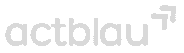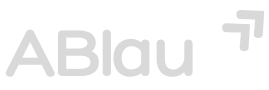Entrar en TikTok Ads no tiene mucha pérdida, pero sí tiene su truco, sobre todo si es la primera vez y no sabes muy bien qué se está haciendo
Lo primero que tienes que hacer es ir directamente a ads.tiktok.com, si es tu primer acceso, tendrás que crearte una cuenta publicitaria con tu correo o iniciar sesión con tu cuenta de TikTok
Nada más entrar te va a pedir que rellenes algunos datos básicos, tipo nombre, país, moneda y algo de información general, y desde ahí te manda directamente al panel de control
Ahí es donde empieza todo
Lo que ves arriba a la izquierda donde pone 3 pasos restantes es como una lista de tareas obligatorias, sin esas cosas completas, TikTok no te va a dejar publicar nada, por mucho que tengas el vídeo listo o el presupuesto pensado

Justo debajo verás tres bloques con botones: Agregar información de facturación, Configurar los detalles de pago y Crear tu primer anuncio de imagen, vamos uno por uno, que no son complicados pero sí necesarios

Agregar información de facturación es simplemente para decirle a TikTok cómo quieres que aparezcan tus datos en las facturas, esto es obligatorio tanto si eres autónomo como si eres una empresa, y aunque no vayas a deducir nada, te lo va a pedir sí o sí, aquí pones tu nombre, dirección fiscal y si tienes número de IVA o no, si te saltas esto, olvídate de lanzar la campaña, TikTok lo necesita para generar sus comprobantes
Configurar los detalles de pago es elegir con qué método vas a pagar, puedes usar tarjeta, PayPal o incluso transferencia bancaria si estás en algunos países, aunque lo más común y rápido es tarjeta, aquí no se te cobra nada todavía, pero sí tienes que dejarlo listo porque si lanzas una campaña sin método de pago asociado, no va a pasar del 0%, no tengas miedo de poner tu tarjeta, TikTok solo cobra si apruebas la campaña y hay gasto real
Crear tu primer anuncio de imagen es una sugerencia más que un paso obligatorio, TikTok ha empezado a incluir plantillas de anuncios automáticos con IA, que lo que hacen es ayudarte a montar anuncios con imágenes sin complicarte con editores, si lo tuyo no son los vídeos, puede ser útil para probar algo rápido, aunque no es necesario hacerlo aquí mismo, lo puedes saltar sin problema
Abajo del todo: lo que TikTok quiere que veas
En la parte inferior aparece una sección llamada Perspectivas, que muestra ejemplos de anuncios principales, datos demográficos y lo que TikTok considera como tendencias de la plataforma, aquí no tienes que hacer nada, pero es interesante ver qué están haciendo otras cuentas, qué tipo de vídeos aparecen en “mejor rendimiento” y qué público hay activo ahora mismo en tu país, esto te puede dar ideas para ajustar tu estrategia, y aunque parezca algo de relleno, es más útil de lo que parece si sabes leer los datos

También tienes el apartado de Actualizaciones, donde TikTok te deja pequeñas novedades o recomendaciones, como usar formatos nuevos o probar funciones que están destacando, de nuevo, no es que tengas que hacer clic en nada, pero vale la pena echar un ojo de vez en cuando por si encuentras algo que encaje con tu tipo de campaña
¿Qué es esta pantalla y qué puedes hacer aquí?
Piensa en esta sección como el centro de mando desde donde vas a controlar, revisar y ajustar todas las campañas que lances, se momento está vacía, pero aquí es donde empezará a aparecer todo: nombres de campañas, estadísticas, fechas, presupuesto, resultados y más

La columna de la izquierda tiene tres niveles: Campaña, Grupo de anuncios y Anuncio, este orden no es aleatorio, TikTok funciona por capas, y cada una tiene su función:

- Campaña es donde eliges el objetivo general (tráfico, conversiones, alcance, etc.)
- Grupo de anuncios es donde decides a quién se lo vas a mostrar (edad, intereses, país, presupuesto diario…)
- Anuncio es lo que realmente ve el usuario: el vídeo, el texto, el botón
Justo al lado del logo, en azul, tienes el botón + Crear, este botón es el que inicia todo, desde ahí vas a empezar tu primera campaña, y a partir de ahí se desplegarán los pasos que irás configurando uno a uno
Herramientas de gestión que verás a la izquierda
Aunque ahora no tengas campañas activas, ya puedes ver algunas herramientas útiles en la parte izquierda bajo el título “Management”, te explico para qué sirve cada una, aunque todavía no las vas a usar hasta que tengas algo publicado

- Bulk export/import: sirve para descargar y subir campañas en lote, por si quieres trabajar en Excel o duplicar campañas completas, muy útil si vas a gestionar muchas a la vez o si trabajas para varios clientes
- Automated rules: esto es para poner reglas automáticas, como pausar un anuncio si el coste por clic se dispara o duplicar el presupuesto si estás teniendo buenos resultados, no lo necesitas al principio, pero cuando empieces a escalar campañas, esta herramienta puede ahorrarte horas
- Label (Etiquetas): simplemente te permite organizar tus campañas como si fueran carpetas, por ejemplo, puedes etiquetar una como “pruebas”, otra como “verano”, otra como “producto nuevo”, y así mantener todo ordenado cuando tengas muchas campañas activas
¿Qué debes hacer aquí?
Nada, iteralmente, esta pantalla es solo el lienzo vacío, hasta que no crees tu primera campaña desde el botón azul, no vas a ver estadísticas ni resultados ni nada útil aquí, pero cuando empieces, este será el sitio donde pases el 80 % del tiempo, mirando números, comparando días y pensando si ese vídeo que subiste ayer merece seguir con vida o hay que matarlo ya
Así que no te agobies si lo ves todo blanco al principio, es normal, de hecho, es buena señal, significa que estás empezando desde cero y tienes todo por probar, todo por aprender, y todo por mejorar
Herraminetas Tik Tok ads, ¿Qué es?
Es básicamente la caja de herramientas que TikTok Ads te da para que puedas mejorar tus campañas, organizarte mejor, analizar qué está pasando o simplemente facilitarte la vida sin tener que ser un experto en marketing digital

Está dividida en 5 bloques:
Audiencia

- Gestor de audiencia: aquí puedes guardar públicos personalizados, por ejemplo, si haces una campaña para gente que ha visitado tu web, o para quienes vieron un anuncio pero no compraron, puedes crear esa audiencia y guardarla para usarla después, muy útil cuando ya tienes algo de tráfico y quieres optimizar
- Comentarios: aunque no es lo más usado, sirve para revisar interacciones dentro de los anuncios que hayas lanzado, especialmente si haces Spark Ads con vídeos públicos
Creativo

- Biblioteca creativa: guarda todos los vídeos, imágenes, textos y materiales que subes para tus anuncios, así no tienes que estar buscándolos cada vez que quieras lanzar algo nuevo, puedes etiquetar, ordenar y previsualizar
- Página instantánea: esta opción te permite crear una especie de mini landing page directamente dentro de TikTok, sin tener que tener una web, va bien si no tienes una página externa o quieres que cargue rápido dentro de la app
- Editor de vídeo (Nuevo): TikTok está apostando por facilitarte todo, y ahora puedes editar tus vídeos directamente desde aquí, sin salir del panel, no es Premiere ni CapCut, pero para montar algo rápido funciona genial
Gestión

- Reglas automatizadas: ya lo mencionamos antes, pero aquí lo puedes configurar con más detalle, ejemplo: “si el coste por clic supera 0,50 €, pausar campaña automáticamente”, esto es oro cuando manejas varias campañas a la vez
- Catálogos: si tienes una tienda online y quieres subir tu catálogo de productos, esta es tu opción, lo usas con anuncios dinámicos que muestran productos en función del interés del usuario
- Eventos: esta sección se conecta con el píxel de TikTok y permite crear eventos de seguimiento, por ejemplo, que cuente cuántas personas hacen clic en “comprar”, “añadir al carrito” o “ver producto”
- Dirige: es una herramienta para crear flujos de conversión dentro de TikTok, un poco más avanzada, pero muy potente si vendes productos o haces campañas de captación
- Seguridad de la marca Pangle: controla en qué sitios y contextos aparece tu anuncio si decides expandirte a otras redes del ecosistema de TikTok (como apps asociadas), ideal para campañas más amplias
- Gerente de misión y Centro de recomendaciones: más pensados para creadores o agencias, te ayudan a planificar contenidos y campañas según las tendencias
Ajustes

- Configuración de la cuenta: básico, pero importante, aquí puedes actualizar tu nombre, correo, permisos, y gestionar accesos si trabajas en equipo
- Centro de seguridad de marca: si quieres controlar qué tipo de contenido o usuarios ven tus anuncios, puedes añadir filtros aquí, también puedes excluir ciertos temas o categorías
- Documentos: almacena información relevante si tienes varias cuentas o necesitas presentar algo
- Finanzas: control de facturación, método de pago, historial de gastos, exportación de facturas, etc, si trabajas con clientes o si quieres llevar un control serio del presupuesto, esta es tu sección
¿Qué deberías tocar aquí?
Probablemente, casi nada de esto al principio, pero es bueno saber que existe, una vez hayas lanzado una campaña, hayas probado resultados y tengas algunos clics e impresiones, vas a volver a esta sección más de lo que crees
Porque aquí es donde empieza el juego de verdad: mejorar el vídeo, segmentar mejor, editar públicos, ajustar reglas, crear catálogos, medir conversiones… Así que guárdate esta parte en favoritos o márcala mentalmente, porque vas a volver
Pestaña de Analítica dentro del panel de TikTok Ads

Aunque la mayoría la ignora al principio, en realidad es donde se esconde todo lo que necesitas para saber si lo estás haciendo bien, mal, o simplemente estás tirando el dinero
Aquí no hay que ser un crak de los datos, pero sí conviene entender qué te está diciendo cada cosa, porque al final esto va de tomar decisiones, y para eso necesitas datos reales, no suposiciones
Informes personalizados
Es tu panel de control a medida
Aquí puedes crear informes con las métricas que tú elijas: clics, visualizaciones, conversiones, CPM, CTR, lo que quieras
Puedes programarlos para que se te envíen por email cada día, semana o mes
Ideal si estás gestionando varias campañas a la vez o si simplemente quieres tenerlo todo claro sin estar entrando cada dos por tres al panel
Análisis de atribució
Esto te dice quién se lleva el mérito de la conversión
Por ejemplo, si alguien vio tu anuncio hoy, luego lo pensó dos días, y después compró desde tu web, ¿a qué anuncio le das el crédito?
Aquí decides si valoras más el primer clic, el último, o si repartes entre todos
Importante para no pausar campañas que en realidad están ayudando, solo que no se ve a simple vista
Información sobre la audiencia
Esta opción es oro
Te muestra cómo es la gente que está interactuando con tus anuncios: edad, género, ubicación, intereses, comportamiento en TikTok
Y esto te sirve para dos cosas: primero, para entender si estás atrayendo al público que te interesa, y segundo, para ajustar mejor tus próximas campañas con esa información real
Perspectivas de los comentarios
Aquí puedes ver lo que la gente comenta en tus anuncios
No solo sirve para controlar trolls o responder preguntas, también te da pistas sobre si el anuncio está generando curiosidad, dudas o rechazo
Y con eso puedes ajustar el mensaje, la oferta o incluso el vídeo
No subestimes los comentarios, muchas veces te dicen más que las métricas
Inspiraciones creativas
Es como un Pinterest pero de anuncios que están funcionando en TikTok
Puedes ver qué tipo de vídeos están teniendo más éxito, cómo estructuran el mensaje, qué estilos visuales usan o qué tendencias están aplicando
Perfecto cuando te quedas en blanco y no sabes qué tipo de vídeo grabar o cómo contar tu historia
Información en vídeo
Esta parte recoge datos específicos sobre el rendimiento de tus vídeos
Cuánto tiempo se ven, si la gente los abandona al principio, qué porcentaje se queda hasta el final
Con eso puedes saber si el problema es el gancho inicial, si el vídeo se hace largo o si simplemente no está conectando
¿Necesitas tocar todo esto desde el primer día?
No
Pero en cuanto lances tu primera campaña, empieza a visitar esta pestaña de forma regular
Te va a dar contexto, claridad y, sobre todo, ideas reales para mejorar
¿GMV Max y por qué aparece en tu panel?
Cuando llegas al apartado de “GMV Máx.” dentro de TikTok Ads, puede que te suene a siglas de otro planeta, pero no te preocupes, es más sencillo de lo que parece, esta sección está pensada para tiendas online que quieren vender a través de anuncios de TikTok de forma más automatizada y, sobre todo, más eficiente.

La idea general es esta: TikTok usa su inteligencia para elegir por ti los mejores anuncios, los mejores públicos y las mejores ubicaciones, todo con el objetivo de mejorar tu GMV (valor bruto de mercancía, es decir, lo que vendes), tú marcas cuánto quieres gastar y cuál es tu objetivo, y la plataforma se encarga del resto.
¿Qué te vas a encontrar en la primera pantalla?
En la primera imagen aparece el mensaje principal de bienvenida:
“Aumente sus ventas con GMV Max”
Y justo debajo, tres ideas clave:
- Eficaz: Maximiza tu GMV
TikTok hace el trabajo de análisis por ti, eligiendo qué anuncios funcionan mejor y a qué público mostrarlo, sin que tú tengas que tocar mil botones - Flexible: Tu presupuesto, tus reglas
Tú decides cuánto quieres gastar y qué retorno te gustaría tener, y el sistema va adaptando las campañas para que ese gasto se use lo mejor posible - Simple: Usa lo que tienes
No necesitas configurar cosas raras ni crear anuncios nuevos desde cero, puedes usar vídeos que ya tienes o productos que ya están subidos a tu tienda
¿Y qué es eso de los «Anuncios de Tienda»?
Aquí entramos en la parte útil para quien tiene un ecommerce o quiere vender productos en TikTok, en la segunda imagen ves cómo aparece la opción de configurar “Anuncios de tienda” con GMV Max Producto, básicamente, esto es una función que analiza qué productos están funcionando mejor, y usa solo esos para mostrar en tus anuncios.

En lugar de que tú vayas uno a uno eligiendo manualmente qué mostrar y dónde, TikTok se encarga de mostrar lo que más posibilidades tiene de vender, y además te evita pagar de más mostrando solo en ubicaciones que estén dentro de tu rango de retorno objetivo.
¿Qué significa “GMV Max EN VIVO”?

Y aquí viene la parte que más llama la atención si haces directos: la tercera imagen te enseña la sección de GMV Max EN VIVO, pensada para las transmisiones en vivo, TikTok optimiza tu ROI en tiempo real mientras estás haciendo un directo de venta, aprovechando los anuncios para reforzar lo que estás mostrando en ese momento, si estás haciendo un live enseñando un producto, GMV Max puede empujar ese mismo producto con anuncios sincronizados en el mismo instante.
Esta función es especialmente útil si haces lives con frecuencia, vendes productos por streaming o estás probando el modelo de venta directa mientras interactúas con tu audiencia.
El menú lateral
Cuando te creas una cuenta en TikTok for Business, lo primero que te encuentras —además del clásico “bienvenido” es una columna a la izquierda llena de secciones con nombres que suenan muy importantes, pero que en realidad pueden agobiar un poco si no sabes para qué sirve cada cosa, y tranquilo, porque aquí te lo voy a contar todo de forma clara, sin rodeos, como me habría gustado que me lo explicaran a mí.

Primero, verás tu nombre de usuario arriba del todo, justo debajo tienes varias herramientas clave, te resumo las más importantes:

Antes de entrar en materia, TikTok quiere conocerte un poco
Nada más registrarte en TikTok Business Center, te aparece una pantalla que, sinceramente, da más miedo del que merece, te pregunta por tu negocio con una frase que parece sacada de una sesión de coaching: “The better we understand you, the more accurate our support and guidance will be”, pero vamos, que lo que quieren es saber qué haces para no mandarte correos inútiles.
A la izquierda, verás un icono simpático de una tienda y un mensaje que básicamente dice: cuéntanos quién eres y qué haces, esto no es un test psicológico, tranquilo, solo tienes que elegir una de dos opciones:
- I’m an advertiser: Si eres tú quien va a gestionar tus propios anuncios (como la mayoría que empieza con poco presupuesto, un solo producto o un proyecto personal), es tu caso si estás probando algo por tu cuenta, aunque sea vendiendo fundas de móvil o promocionando un canal de YouTube.
- I’m an agency: Si vas a gestionar las campañas de otros, como cliente, socio o agencia, esto es más para profesionales del marketing que trabajan con varias marcas.

No te comas mucho la cabeza con esto. Si dudas, elige “advertiser”, siempre puedes cambiarlo más adelante, esta elección simplemente ayuda a TikTok a ofrecerte recomendaciones más acordes a lo que haces, pero no condiciona cómo funciona tu panel ni te limita las opciones.
Debajo verás un paso pendiente: “Add your billing and contact info”, que básicamente es decirle a TikTok quién eres, cómo vas a pagar y a dónde tienen que mandarte las facturas, nada glamuroso, pero totalmente necesario si quieres que tu anuncio llegue a alguien más que a ti mismo.
Sinfonía de TikTok (o Symphony, como aparece en inglés).
¿Y qué es exactamente? Pues básicamente es la forma más fácil y rápida de crear contenido original para tus anuncios, incluso si no tienes ni idea de edición ni te apetece pasar horas en Canva, Symphony es como ese colega que siempre tiene buenas ideas y además te las deja listas para usar.

Funciona con inteligencia artificial y lo que hace es analizar las tendencias, el tipo de vídeos que están funcionando mejor en TikTok, y con todo eso te ayuda a generar contenido publicitario que encaje con ese estilo, pero sin que tengas que romperte la cabeza.
Esto es especialmente útil si te bloqueas a la hora de grabar, si no tienes equipo, si no sabes por dónde empezar o simplemente si necesitas tener algo ya sin sacrificar calidad, puedes usarlo tanto para anuncios de marca como para vídeos más casuales y directos que parecen sacados de la propia app.
Y lo mejor: es gratis y está dentro del mismo panel del Administrador de Anuncios, solo tienes que hacer clic en “Sinfonía de TikTok” desde el menú lateral izquierdo y te abre directamente el estudio de creación.
Allí puedes probar diferentes estilos, adaptar tus propios textos, jugar con vídeos ya hechos o incluso pedirle que genere ideas desde cero, si estás arrancando con poco presupuesto o con poco tiempo, esta es de las mejores funciones que ofrece TikTok Ads ahora mismo.
¿Es perfecto? No, pero es rápido, funciona y te puede sacar de más de un apuro, sobre todo si tu fuerte no es la parte creativa, así que si no sabes por dónde empezar, empieza por aquí.
Centro de clientes potenciales: lo que será tu aliado… en cuanto lo activen

Si al entrar en esta sección te sale una pantalla con un megáfono animado y un mensaje tipo “Currently in beta. Launching soon”, tranquilo, no eres tú, es TikTok, estás dentro del Centro de clientes potenciales, una función que están terminando de preparar y que todavía no está activa para todo el mundo.
¿Y qué se supone que hará esto cuando funcione? Pues justo lo que su nombre indica: gestionar todos los contactos que generes con tus anuncios, esos correos electrónicos, nombres o números que la gente deja en formularios dentro de TikTok cuando haces campañas de “lead generation”.
La idea es que no tengas que andar descargando listas, ni revisando Excel raros, ni integrando nada si no quieres, desde este centro lo tendrás todo ordenado: quién se interesó por tu producto, cuándo dejó sus datos, qué anuncio vio, y desde dónde, todo listo para que puedas contactarles o seguir tu estrategia sin complicarte la vida.
Ahora bien, si ves este aviso, significa que la función está en fase beta y aún no disponible en tu cuenta, pero no te preocupes: sí puedes crear campañas para captar clientes potenciales, solo que los resultados los vas a ver de momento en el apartado de campañas o conectando con alguna herramienta externa.
Así que, de momento, puedes dejar esta parte en stand-by, pero quédate con el nombre, porque en cuanto TikTok lo active en más cuentas, va a convertirse en una de las zonas más útiles si lo tuyo es captar contactos directos.
Centro de aplicaciones: el cajón de herramientas que TikTok no te había contado
Llega un momento, cuando ya llevas un rato dentro del Administrador de Anuncios, en que te preguntas si hay algo más allá de configurar campañas y mirar clics, y justo ahí es donde aparece este rincón medio escondido llamado Centro de aplicaciones no, no es un nombre que suene épico, pero lo que esconde dentro puede marcar la diferencia si te lo tomas en serio.

Este espacio es básicamente una galería de herramientas externas que puedes conectar con tu cuenta de TikTok Ads para sacarle más partido a lo que ya estás haciendo, algunas están centradas en creatividad, otras en e-commerce, y otras en automatizar tareas que, si las haces a mano, te comen media tarde.
Nada más entrar, verás secciones como “Aplicaciones destacadas” o “Comercio”, y ahí es donde TikTok te va recomendando plataformas que han sido integradas oficialmente y que encajan bien con campañas publicitarias, por ejemplo:
- Planoly te ayuda a planificar tus contenidos si también estás llevando redes sociales.
- Estudio Augie permite crear vídeos directamente desde la herramienta con plantillas y opciones fáciles, aunque no tengas idea de edición.
- BrandBastion sirve para moderar comentarios automáticamente y proteger la imagen de tu marca en los anuncios.
- Shopify, WooCommerce, PrestaShop y otras integraciones te permiten vincular tu tienda online directamente con los anuncios para hacer seguimiento de ventas o crear catálogos de productos sin mover un dedo.
También puedes buscar aplicaciones por nombre o filtrar por categorías según lo que necesites, como analítica, automatización, e-commerce o creatividad.
Lo bueno de este centro es que está hecho para escalar, cuando ya no quieres solo “probar anuncios” sino optimizar campañas de forma profesional, este es el tipo de recurso que te da ventaja, y si tienes una tienda o trabajas con clientes, conectar estas herramientas puede reducir errores, ahorrar tiempo y mejorar resultados.
Gerente de eventos: el lugar donde le dices a TikTok qué cosas importantes pasan en tu web
Puede que te suene un poco técnico eso de “gerente de eventos”, pero tranquilo, no estás organizando bodas ni festivales, lo que estás haciendo aquí es enseñarle a TikTok qué acciones quieres rastrear para que tu publicidad sea más inteligente.

¿Y qué tipo de eventos son esos? Pues los que de verdad te importan: cuando alguien hace clic en un botón, añade un producto al carrito, rellena un formulario o directamente compra algo, todo eso lo puedes registrar como un “evento” y, gracias a eso, optimizar tus anuncios para que busquen a más personas que hagan lo mismo.
Pero hay un detalle: antes de poder usar este apartado, TikTok te va a pedir verificar tu identidad, y por eso ves esa pantalla donde te pide tu número de teléfono y un código, es un paso de seguridad, no para molestarte, sino para proteger tu cuenta (y evitar que alguien haga campañas raras con tu nombre).
Una vez verificado, lo que viene después es conectar tu sitio web con TikTok usando el famoso Pixel de TikTok, que es básicamente un pequeño fragmento de código que colocas en tu web y que permite medir esas acciones (los “eventos”) en tiempo real.
Desde aquí puedes:
- Crear nuevos eventos y elegir si quieres seguir conversiones con el pixel, con la API o directamente con herramientas de terceros.
- Configurar el tipo de evento (registro, compra, clic en botón, etc.).
- Ver qué eventos están funcionando bien y cuáles no reciben ni una visita.
Y lo mejor de todo es que cuanto mejor esté configurado tu Gerente de eventos, mejor será la segmentación automática que TikTok puede hacer por ti, porque aprende en tiempo real qué tipo de usuarios convierten y te ayuda a mostrar tus anuncios solo a personas con más probabilidades de hacerlo.
Cuando haces clic en Todas las herramientas, se despliega un bloque vertical que se divide en dos grandes secciones:
Aquí se recogen las herramientas más relacionadas con la parte estratégica y de gestión del negocio, son como las piezas grandes del tablero:
- Centro de negocios: el lugar donde puedes administrar cuentas publicitarias, catálogos, permisos y roles de equipo, es especialmente útil si gestionas varias marcas o si trabajas en una agencia con varios clientes.
- Administrador de anuncios: tu panel base, desde donde lanzas, editas y supervisas campañas, seleccionas objetivos, presupuestos, formatos… Si no entras aquí, no haces anuncios.

Herramientas de negocios
Esta segunda parte es más táctica. Son funciones que se usan para mejorar o complementar tus campañas, y que muchas veces pasan desapercibidas:
- Gerente de eventos: herramienta avanzada para rastrear acciones clave en tu web o app (como clics, compras, registros), para usarla, necesitas verificar tu cuenta y configurar eventos con el pixel o mediante API, ideal si haces performance o e-commerce.
- Centro de clientes potenciales: explicado antes, sirve para recoger y gestionar leads generados a través de tus anuncios, muy útil si haces campañas con formularios o captación directa.
- Centro de aplicaciones: una especie de marketplace donde puedes instalar integraciones externas que faciliten la gestión de campañas, e-commerce, automatizaciones, etc.
- Sinfonía de TikTok: herramienta de creación de contenido rápida y potenciada por IA, te ayuda a generar vídeos estilo TikTok sin necesidad de ser editor ni tener experiencia previa, solo arrastrando elementos básicos y eligiendo una plantilla.
Detalle clave: todos los accesos son interactivos
Cada uno de estos apartados tiene un pequeño icono con un pin, y si haces clic en él, puedes anclar esa herramienta directamente al menú lateral, esto es muy útil si, por ejemplo, usas Sinfonía todos los días o gestionas muchos leads, y quieres tener ese acceso siempre visible sin tener que abrir este menú secundario.
llagaso aqui podemos decir que hemos visto lo esencial para no perderte en TikTok Ads: desde el panel principal hasta herramientas como el centro de clientes potenciales, el editor de vídeo, el gerente de eventos o Sinfonía, paso a paso, con capturas reales y sin liarla.
Gracias por leer y si te sirve para arrancar con buen pie, ya está más que bien.
Nos vemos en la próxima.